Последние версии iOS позволяют пользователям iPhone сохранять, делиться и пересылать голосовые сообщения. Это означает, что вы можете легко поделиться важным сообщением голосовой почты с коллегой или другом или сохранить конкретную голосовую почту для iPhone, чтобы сохранить ее локально для последующего доступа и прослушивания.
Сохранение и совместное использование голосовых сообщений на iPhone замечательно просто, но поскольку это довольно новая функция, многие пользователи не знают, что она существует. Вам понадобится iOS 9 или новее, чтобы эта функция была доступна в разделе Voicemail вашего приложения iPhone Phone. Чтобы попробовать это самостоятельно, вы захотите, чтобы на iPhone была голосовой или две, если у вас нет одного, попросите кого-нибудь позвонить вам, а затем отправить его прямо на голосовую почту, чтобы вы могли использовать его в качестве теста.
Как отправить или переслать голосовую почту с iPhone
Если вы хотите разделить голосовую почту с iPhone на другого пользователя, вы можете отправить ее вместе с сообщениями или электронной почтой, выполнив следующие действия:
- Откройте приложение «Телефон» на iPhone и нажмите кнопку «Голосовая почта»
- Нажмите на сообщение голосовой почты, которое хотите поделиться с другим человеком, или перейдите к кому-либо другому, затем нажмите на кнопку совместного доступа, которая выглядит как маленький квадрат с стрелкой, указывающей на нее
- Выберите «Сообщение», чтобы отправить голосовую почту в виде текстового сообщения или iMessage получателю
- Выберите «Почта» для отправки голосовой почты получателю (или самому себе)
- Заполните имя контактного лица получателя, номер телефона или адрес электронной почты и отправьте сообщение или адрес электронной почты как обычно

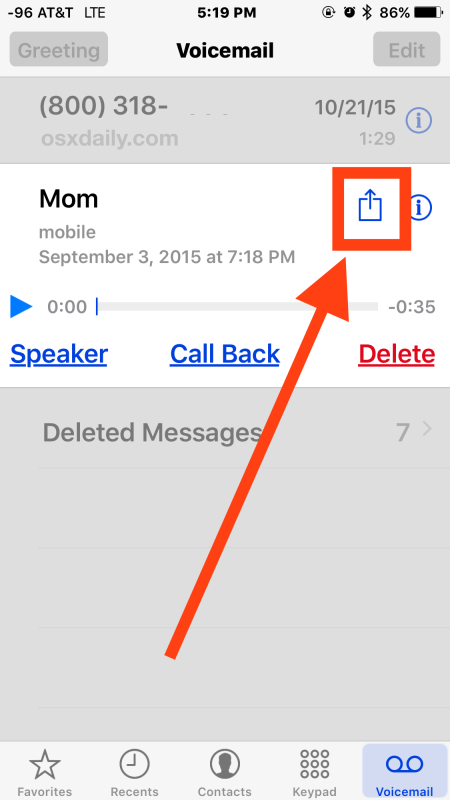
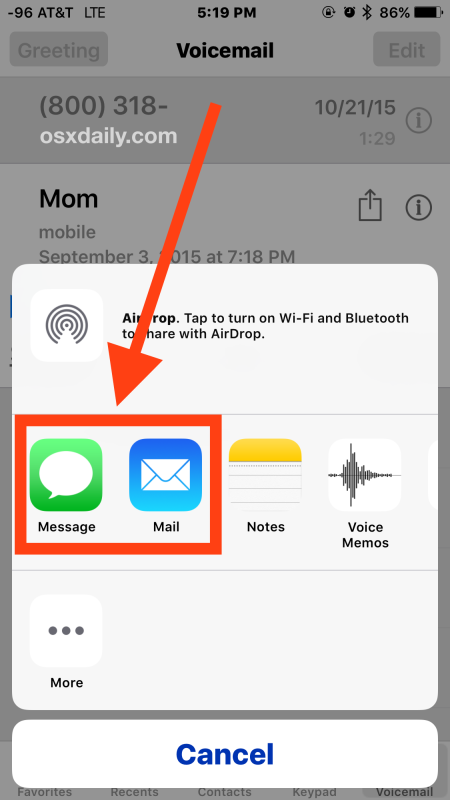
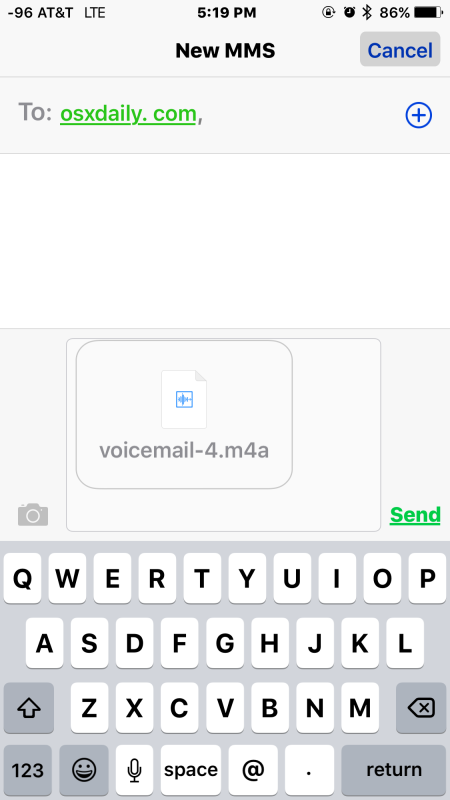
Общая голосовая почта, отправляемая через сообщения или электронную почту, будет представлена в виде файла .m4a, обозначенного как «voicemail — #. M4a», это тот же тип аудиофайла m4a, который может распознать многие аудиоплееры, включая iTunes, что делает общие голосовые сообщения универсальными доступный практически любому получателю, будь то на iPhone, iPad, Android, Mac OS X, Windows или Blackberry.
Как сохранить голосовую почту с iPhone
Другой вариант — сохранить голосовую почту локально на iPhone и сохранить в приложении Voice Memos или сохранить голосовую почту в приложении Notes, в обоих местах сохраненная голосовая почта может снова воспроизводиться в любое время:
- В приложении «Телефон» выберите кнопку «Голосовая почта»
- Выберите сообщение голосовой почты для сохранения локально, нажав на кнопку совместного доступа (квадрат с вылетающей стрелкой), затем выберите один из следующих вариантов:
- Выберите «Заметки», чтобы сохранить голосовую почту в заметке, хранящейся на iPhone, если вы выберете примечание iCloud, оно будет совместно использовать другие общие устройства iCloud через свои приложения Notes
- Выберите «Voice Memos», чтобы сохранить голосовую почту в приложении Voice Memos, это останется только на iPhone, если вы не разделите его позже

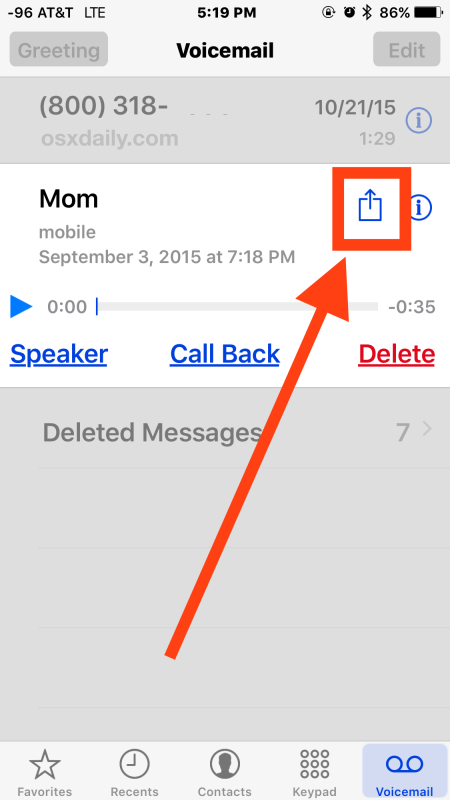
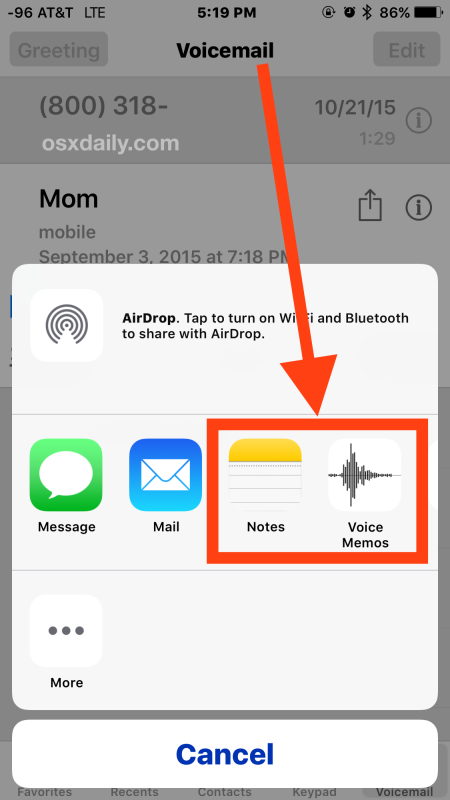
Сохраненные голосовые сообщения, как и голосовая почта общего пользования, сохраняются как файлы .m4a в приложении Notes или приложение Voice Memos на iPhone.
Воспроизведение общей / сохраненной голосовой почты с iPhone
Если кто-то отправляет вам голосовую почту, прослушивание этого сообщения голосовой почты — это просто вопрос использования файла «voicemail.m4a», который поступает в ваше приложение «Входящие» или «Сообщения» или в приложениях «Заметки» или «Голос-напоминания».
Например, воспроизведение общей голосовой почты из приложения «Сообщения» выглядит следующим образом: вы нажимаете на переадресованную голосовую почту:
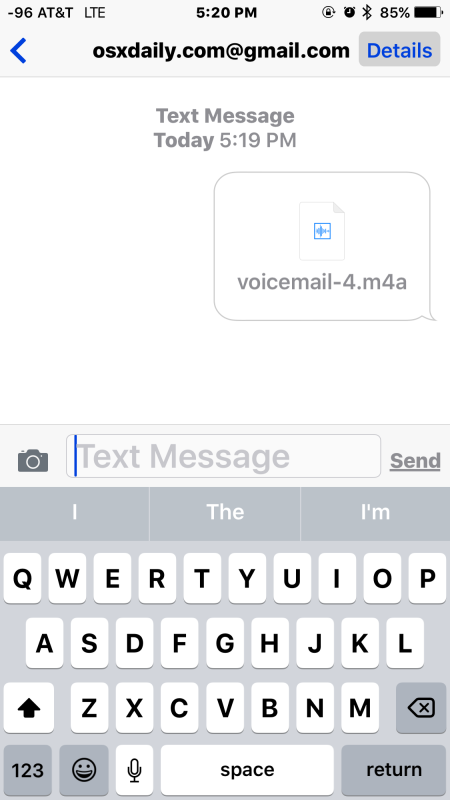
Затем воспроизводите голосовую почту как обычно через встроенное приложение аудиоплеера (QuickTime) в iOS:
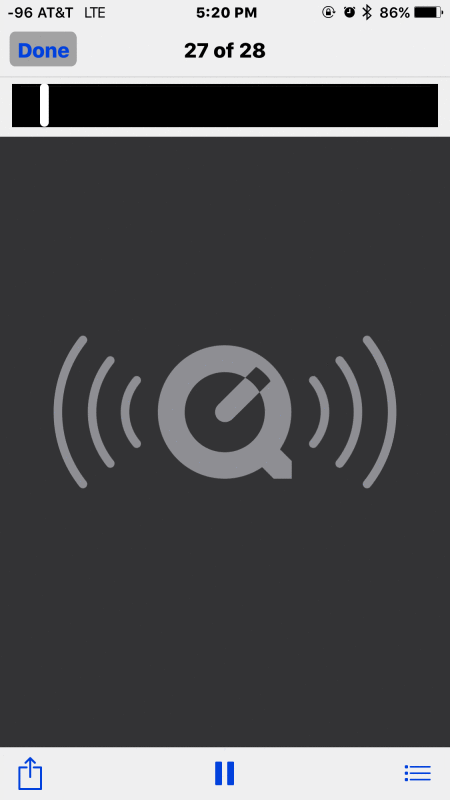
Воспроизведение голосовой почты, хранящейся в приложении Notes или Voice Memos, одинаково просто, просто коснитесь соответствующей голосовой почты и воспроизведите ее как обычно, как и любой другой звуковой файл в этих соответствующих приложениях.
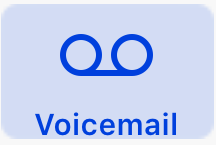
Возможность сохранять, хранить, пересылать и делиться голосовой почтой с iPhone — отличная функция, которая давно желательна. До сих пор не было достаточно простого способа разделить или сохранить голосовые сообщения с iPhone, не записывая их отдельно с другим микрофоном, что явно неудобно, или с помощью стороннего приложения, которое часто оплачивалось и громоздко использовалось.
Теперь вы можете делиться голосовой почтой или сохранять те, которые вам нужны, и удалять голосовые сообщения с iPhone, когда вы закончите, не задумываясь дважды, если вы будете нуждаться в них снова в будущем.










